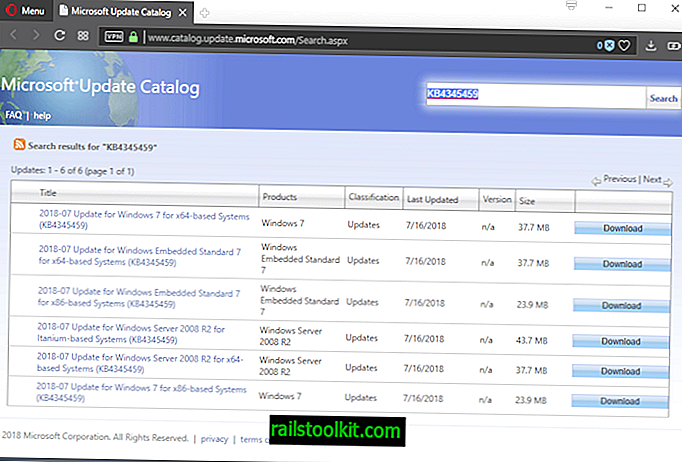Noen brennprogrammer støtter brenning av data på flere plater. Dette kan være nyttig hvis du vil brenne data som ikke passer på en enkelt optisk plate, da det gjør ting enklere for deg.
Selv om du kan prøve å dele dataene manuelt på flere plater, er det å bruke et program som støtter dette innfødt vanligvis det bedre alternativet da det sparer deg for mye tid.
Jeg må innrømme at jeg ikke brenner så mye data eller annet innhold på optiske plater som jeg gjorde for flere år siden. Kjerneårsaken til dette er at andre alternativer som Flash-stasjoner ofte er det bedre alternativet nå, spesielt når det gjelder sikkerhetskopiering av data.
Når jeg brenner data derimot, merker jeg oftere at det ikke overskrider platen for DVD-er som kan tas opp. Ghacks server-sikkerhetskopien har for eksempel en størrelse på mer enn 10 Gigabyte pakket, noe som betyr at den ikke lenger vil passe på en enkelt- eller dobbeltlags DVD.
Følgende to brennende programmer støtter spenning av plater.
BurnAware Free
BurnAware Free viser en veiviser når du starter den. Du finner alternativet span plate under data på siden.
Selve jobbkonfigurasjonsvinduet ser ut som det vanlige grensesnittet for jobbdata, men med forskjellen at du finner et nummer oppført ved siden av det valgte mediet.
Dette nummeret endres basert på dataene du legger til i jobben og indikerer antall plater du trenger å brenne data til.

Dette er mer eller mindre en automatisert prosess, og det eneste du trenger å sørge for er at du har nok tomme plater til å brenne dataene.
Når du har brent, starter prosessen med den første platen. Loggen indikerer den generelle fremgangen, f.eks. Plate nr. 1 av 4, og en dialog for å sette inn en ny plate vises når data er brent vellykket til en av platene som kreves for prosessen.
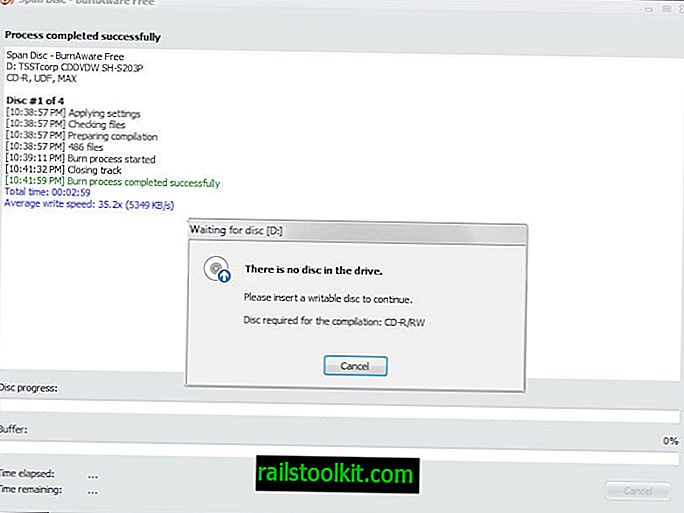
CD-brenner XP
Merk: CD Burner XP inkluderer adware-tilbud i hovedinstallasjonsprogrammet. Du kan laste ned en bærbar versjon av programmet som sendes uten disse tilbudene fra denne katalogen.
Velg datadisk etter at du har startet programmet.
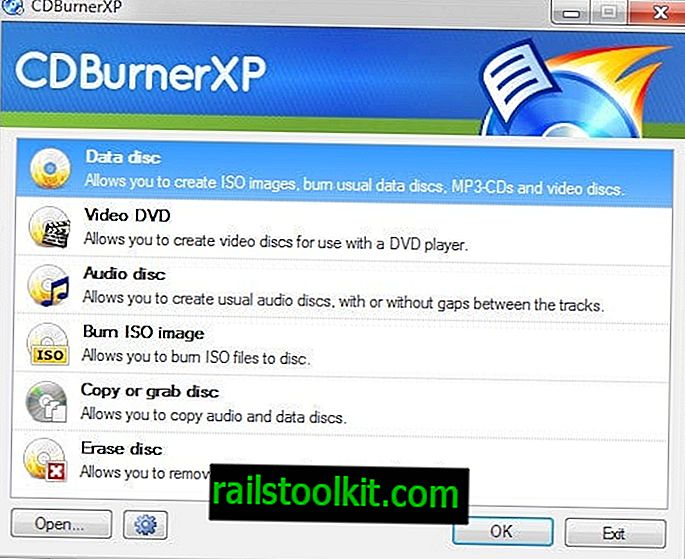
Dette åpner datakompilasjonsdialogen som du bruker for å legge til filer og mapper til jobben. Legg til så mange filer og mapper du vil.
Programmet viser informasjon om den samlede størrelsen på samlingen, plassen som er tilgjengelig på platen du har satt inn, og plassen som det valgte mediet mangler for å brenne alle data.
Klikk på brennknappen når du har lagt til alle filene og mappene du vil brenne. Programmet indikerer at typen plate du har satt inn i skribenten ikke har nok ledig lagringsplass for brennjobben.
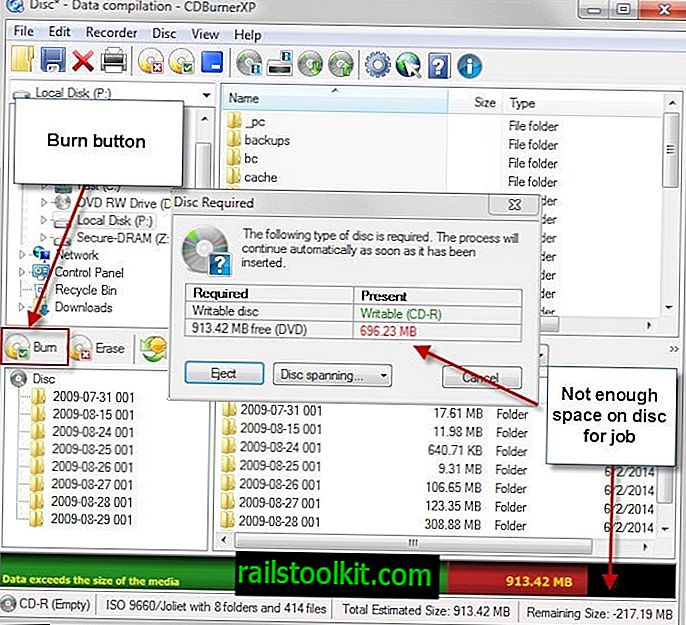
Selv om du kan sette inn en plate med mer lagringsplass hvis tilgjengelig, kan du også klikke på skiven som spanner knappen i stedet for å dele dataene på flere plater.
Du kan bytte fra å bruke så få plater som mulig til å "ikke dele mappeinnhold unødig" i stedet. Fordelen med førstnevnte er at du ender opp med å bruke færrest mulig tomme plater. Hvis du bruker mappealternativet i stedet, kan du ende opp med å bruke flere plater fordi programmet prøver å unngå å dele opp mapper.
Det betyr derimot at du får tilgang til hver enkelt mappe på en enkelt plate og ikke trenger å få tilgang til flere plater for å få tilgang til innholdet i en enkelt mappe (forutsatt at mappen passer helt på platen).
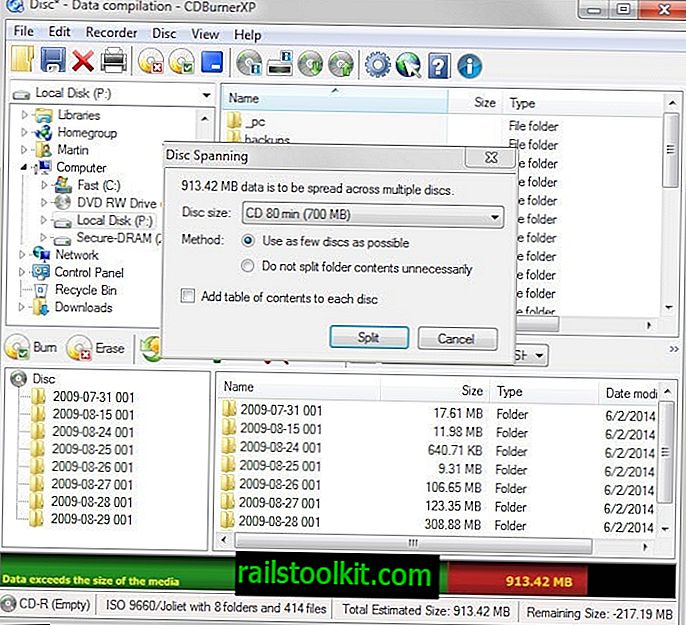
Et klikk på delt starter prosessen. CD Burner XP ber om plater når brennjobben krever en annen plate, og alt du trenger å gjøre er å sette dem inn når programmet ber om det.
Lukkende ord
Begge programmene er behagelige å bruke og kan brenne data til flere plater. BurnAware Free er imidlertid enklere å bruke, og hvis du ikke har noen preferanse for det andre programmet, kan det være lurt å prøve det først på grunn av det.